Konvertera, redigera och komprimera videor/ljud i över 1000 format med hög kvalitet.
Movavi Slideshow Maker: Funktioner, priser, alternativ etc.
"Jag hade roligt när jag skapade bildspel med Movavi Slideshow Makers nya effekter och verktyg!". Är den här lysande recensionen ens sann? Från innerliga montage till professionella presentationer är en pålitlig bildspelsskapare avgörande, och en av de bästa på marknaden idag är Movavi Slideshow Maker. I den här recensionen får du lära dig mer om det här verktyget, utforska dess funktioner, prissättning och prestanda. Till slut kommer du att avgöra om den här programvaran är den perfekta lösningen för dina framtida projekt.
Guidelista
Recensioner av Movavi Slideshow Maker: Huvudfunktioner, fördelar och nackdelar Är Movavi Slideshow Maker värt att köpa? Gratis och betald licens Detaljerade steg för att använda Movavi Slideshow Maker Bästa alternativet till Movavi Slideshow Maker på Windows/MacRecensioner av Movavi Slideshow Maker: Huvudfunktioner, fördelar och nackdelar
Movavi Slideshow Maker är ett välkänt verktyg för alla som letar efter ett snabbt och enkelt sätt att förvandla sina minnen till fantastiska videopresentationer. Oavsett om det är ett familjemontage eller en video för sociala medier, garanterar den här programvaran en användarvänlig upplevelse med en rad kreativa verktyg för att förverkliga dessa idéer.
Innan du lär dig mer om för- och nackdelarna med Movavi Slideshow Maker, ta en titt på vad den erbjuder:
Huvudfunktioner i Movavi Slideshow Maker:
• Dra-och-släpp-gränssnitt. Lägg snabbt till och ordna foton, klipp och musik i tidslinjen.
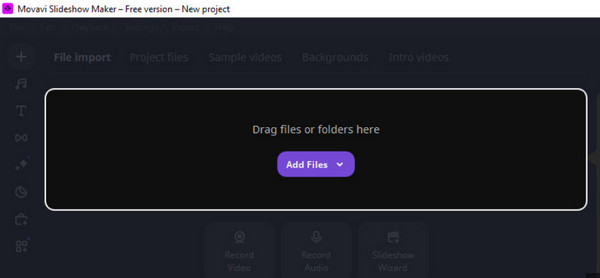
• Inbyggda redigeringsverktyg. Inkluderar beskärning, panorering och zoom, färgkorrigering med mera.
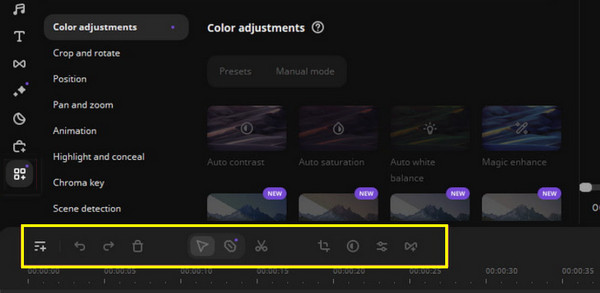
• Färdiga mallar. Skapa Skapa ett bildspel med mallar som passar för olika tillfällen.
• Animerade övergångar och effekter. Förbättra bildspel med dynamiska övergångar och effekter.
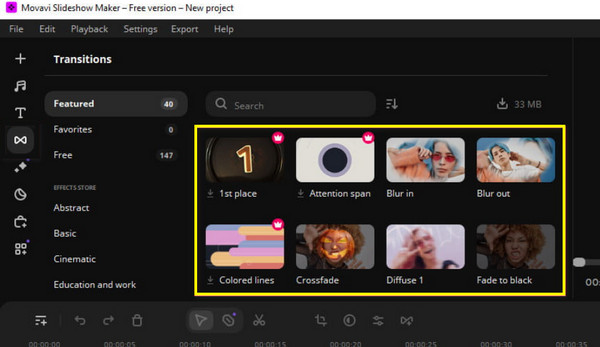
• Bildspelsguide. Ett automatiskt läge som låter dig snabbt skapa videor.
• Röstöverläsning och ljudsynkronisering. Lägg till berättarröst och musik med inbyggda verktyg.
• Flera exportalternativ. Spara ditt bildspel i format du gillar och optimera det för enheter och plattformar.
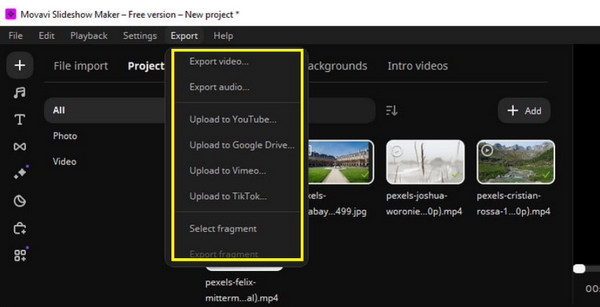
Fördelar
Kommer fullpackad med en mängd olika redigeringsfunktioner, effekter, övergångar och mer.
Lätt att navigera, vilket gör den idealisk även för nybörjare.
Hanterar både bilder och videor smidigt.
Att exportera och rendera projekt är en snabb och effektiv process.
Nackdelar
För att låsa upp alla avancerade funktioner måste du uppgradera.
Kreativa yrkesverksamma kan tycka att det är lite för grundläggande.
På vissa system kan det förbruka en märkbar mängd systemström.
Användare tycker att prissättningen inte är lika budgetvänlig som andra.
Är Movavi Slideshow Maker värt att köpa? Gratis och betald licens
Innan du bestämmer dig för att köpa någon bildspelsprogramvara är det viktigt att förstå vad du får och om köpet verkligen är värt det. Movavi Slideshow Maker erbjuder både en testversion och en betald licens, vilket gör det möjligt för användare att testa programvaran innan de bestämmer sig för ett köp. Här är vad du kan förvänta dig av varje alternativ och avgöra om det är värt att spendera pengar.
| Funktioner | Rättegång | Betald licens (börjar på $44.95) |
| Grundläggande redigeringsverktyg | Ja | Ja |
| Exportera utan vattenstämpel | Nej | Ja |
| Mallar och effekter | Ja | Ja |
| Obegränsad användning | Nej | Ja |
| Kundsupport | Begränsad | Ja |
| Snabb export | Nej | Ja |
| Regelbundna uppdateringar | Nej | Ja |
Så, är det värt att köpa? Om du bara behöver skapa ett bildspel en gång och inte har något emot en vattenstämpel, räcker provversionen för dig. Men för regelbunden användning och mer kreativ frihet är betalversionen värd att överväga. Oavsett om du är en kreatör, student eller någon annan som vill göra fina presentationer, erbjuder Movavi Slideshow Maker ett bra värde med export av högre kvalitet.
Detaljerade steg för att använda Movavi Slideshow Maker
Det är dags att lära sig använda Movavi Slideshow Maker! Om du inte har använt det tidigare, här är en steg-för-steg-guide som hjälper dig att få ut det mesta av dess funktioner:
Steg 1När du startar Movavi Slideshow Maker väljer du hur du vill arbeta: antingen via bildspelsguiden eller genom att skapa ett projekt manuellt. För mer kontroll, satsa på manuellt läge. Men för det här steget, gå till det snabbare läget "Bildspelsguiden".
Steg 2Klicka på knappen "Lägg till filer" för att ladda upp alla filer till ditt bildspel. Välj sedan en mall från fliken "Mall". När du är klar klickar du på knappen "Nästa" för att fortsätta.
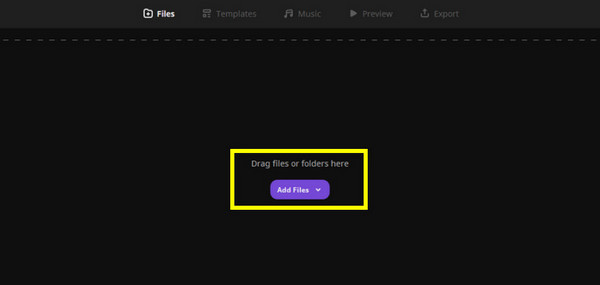
Steg 3Lägg sedan till lite musik genom att dra ljudfilen direkt in i fönstret. Om du inte vill använda anpassad musik kan du välja ett spår från urvalet.

Steg 4Nu, i förhandsgranskningsfasen, titta på ditt bildspel och justera eventuella titlar eller text efter behov. Om allt ser bra ut klickar du på knappen "Nästa" för att slutföra och spara ditt bildspel. Du kan också använda den för att skapa bildspel för Instagram.
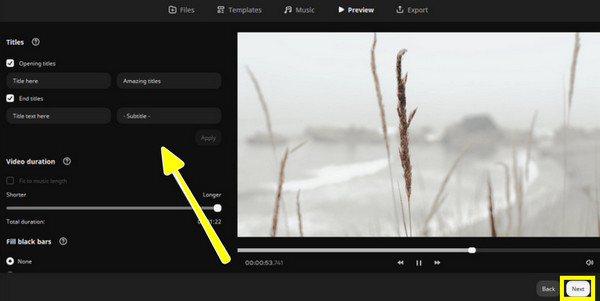
Bästa alternativet till Movavi Slideshow Maker på Windows/Mac
För fler alternativ för att skapa imponerande bildspel på Windows och Mac vill du ha något som inte bara är lätt att använda utan också tillräckligt kraftfullt för att hantera både video och bilder. Ett av de bästa alternativen till Movavi Slideshow Maker är 4Easysoft Total Video ConverterMed den inbyggda MV Maker kan du skapa ett perfekt bildspel! Den har viktiga redigeringsverktyg, färdiga teman och täcker nästan alla format. Du kan beskära, rotera, använda filter och effekter, lägga till undertexter och anpassa ditt ljudspår, allt inom plattformen. Till skillnad från andra verktyg ger den här programvaran dig frihet över exportprocessen, vilket gör att du får den höga kvalitet du vill ha för ditt projekt.

MV Maker-läget är gjort för att snabbt och enkelt skapa bildspel.
Förhandsgranskning i realtid för att se alla ändringar medan du redigerar innan du tillämpar dem.
Dra-och-släpp-stöd för att lägga till och ordna alla använda mediefiler.
Anpassade exportinställningar för att få bästa möjliga bild- och ljudkvalitet.
100% Säker
100% Säker
Steg 1Starta 4Easysoft Total Video Converter och gå direkt till widgetfliken "MV Maker" för att komma igång. Klicka på knappen "Lägg till" för att lägga till dina media till ditt bildspel. Du kan ordna dem manuellt eller använda "Framför" eller "Bakom" för exakt ordning.

Steg 2Tryck på knappen "Redigera" för att komma åt redigeringsverktyg. Här hittar du flikar som Rotera och beskär, Effekter och filter, Vattenstämpel, Ljud och Undertexter.
Det är här du kan justera bildrutan i din video, justera ljusstyrkan, lägga till filter, placera text och bakgrundsmusik, samt undertexter.

Steg 3När dina mediainställningar är på plats går du till "Tema" för att välja en stil som passar din videos ton. Lägg sedan till intro-/outrotitlar under "Inställningar" och förfina dina ljudinställningar.

Steg 4När du är nöjd klickar du på knappen "Exportera". Du kan välja format, upplösning, kvalitet med mera. Klicka på knappen "Starta export" för att spara ditt bildspel.

Slutsats
Med Movavi Slideshow Maker råder det ingen tvekan om att du kan skapa iögonfallande bildspel utan ansträngning. Dess intuitiva design, mallar och olika format gör det till ett självklart alternativ för många som vill skapa fantastiska projekt. Men att känna till dess begränsningar, som vattenstämpeln, kan få dig att leta efter ett alternativ. I det här fallet, använd den professionella bildspel maker - 4Easysoft Total Video ConverterDess inbyggda MV Maker låter dig skapa bildspel av professionell kvalitet med redigeringsverktyg, anpassningsbara inställningar och 4K-utgång. Oavsett om du använder Windows eller macOS är det ett allt-i-ett-verktyg som är värt att utforska.
100% Säker
100% Säker


